Πρόσβαση στις ιδιότητες του υποπλέγματος και ρύθμιση των παραμέτρων μιας φόρμας
Αυτό το θέμα ισχύει για το Dynamics 365 Customer Engagement (on-premises). Για την έκδοση Power Apps αυτού του θέματος, δείτε: Επισκόπηση ιδιοτήτων υποπλέγματος για κύριες φόρμες εφαρμογών που καθορίζονται από μοντέλο
Μπορείτε να ρυθμίσετε τις παραμέτρους ενός υποπλέγματος σε μια φόρμα για να εμφανίσετε μια λίστα εγγραφών ή ένα γράφημα. Επιλέξτε το Εμφάνιση μόνο του γραφήματος στην καρτέλα Εμφάνιση για να εμφανίσετε ένα γράφημα, αντί για λίστα.
Μπορείτε να αποκτήσετε πρόσβαση στις Ιδιότητες υποπλέγματος στην Εξερεύνηση λύσεων. Στην περιοχή Στοιχεία, αναπτύξτε το στοιχείο Οντότητες και στη συνέχεια αναπτύξτε την οντότητα που θέλετε και επιλέξτε Φόρμες. Στη λίστα φορμών, ανοίξτε τη φόρμα τύπου Κύρια. Στη συνέχεια, στην καρτέλα Εισαγωγή, επιλέξτε το Υποπλέγμα για να προβάλετε τις ιδιότητες υποπλέγματος.
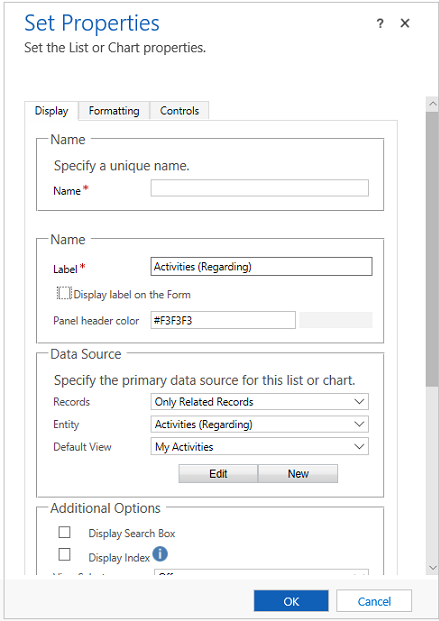
| Καρτέλα | Ιδιότητα | Περιγραφή |
|---|---|---|
| Εμφάνιση | Ονομασία | Απαιτείται: το μοναδικό όνομα για το υποπλέγμα που χρησιμοποιείται κατά την αναφορά του σε δέσμες ενεργειών. Το όνομα μπορεί να περιέχει μόνο αλφαριθμητικούς χαρακτήρες και χαρακτήρες υπογράμμισης. |
| Ετικέτα | Απαιτείται: η ετικέτα με δυνατότητα τοπικής προσαρμογής ώστε το υποπλέγμα να είναι ορατό στους χρήστες. | |
| Εμφάνιση ετικέτας στη φόρμα | Αν η ετικέτα πρέπει να εμφανίζεται στη φόρμα. Απαιτείται αν έχετε ενεργοποιημένη την επιλογή Εμφάνιση πλαισίου αναζήτησης. Μπορείτε επίσης να επιλέξετε να έχετε το χρώμα της κεφαλίδας πίνακα. | |
| Καρτέλες | Έχετε δύο επιλογές στη διάθεσή σας: - Μόνο σχετικές καρτέλες: το υποπλέγμα θα εμφανίζει μόνο τις καρτέλες που σχετίζονται με την τρέχουσα εγγραφή. - Όλοι οι τύποι καρτελών: το υποπλέγμα θα εμφανίσει καρτέλες που φιλτράρονται μόνο από την προεπιλεγμένη προβολή ή, εάν είναι ενεργοποιημένος ο επιλογέας προβολής, όποιες προβολές επιλέγει ο χρήστης. Η επιλογή σας θα επηρεάσει τη συμπεριφορά του στοιχείου ελέγχου "Εμφάνιση λίστας". Περισσότερες πληροφορίες: Συμπεριφορά λίστας εμφάνισης |
|
| Οντότητα | Ανάλογα με την επιλογή που επιλέγετε για τις καρτέλες, αυτή η λίστα εμφανίζει είτε: - Μόνο σχετικές καρτέλες: μια λίστα οντοτήτων που σχετίζονται με αυτήν την οντότητα με το όνομα του πεδίου αναζήτησης στην εν λόγω οντότητα, η οποία καθορίζει τη σχέση σε παρενθέσεις. - Όλοι οι τύποι καρτελών: μια λίστα με όλες τις οντότητες. |
|
| Προεπιλεγμένη προβολή | Επιλέξτε την προβολή που θα εφαρμοστεί από προεπιλογή. Εάν δεν ενεργοποιήσετε άλλες προβολές χρησιμοποιώντας την ιδιότητα Επιλογέας προβολής. Αυτή θα είναι η μόνη προβολή. Χρησιμοποιήστε το κουμπί Επεξεργασία για να ανοίξετε την προεπιλεγμένη προβολή για επεξεργασία. Χρησιμοποιήστε το κουμπί Νέα για να δημιουργήσετε μια νέα προβολή για αυτό το υποπλέγμα. |
|
| Εμφάνιση πλαισίου αναζήτησης | Εμφάνιση του πλαισίου αναζήτησης. Αν έχετε κάνει αυτήν την επιλογή, απαιτείται και η επιλογή Εμφάνιση ετικέτας στη φόρμα. | |
| Εμφάνιση ευρετηρίου | Μόνο οι φόρμες που χρησιμοποιούν Κλασικές φόρμες υποστηρίζουν το ευρετήριο εμφάνισης. Επιλέξτε αυτό το πλαίσιο ελέγχου, εάν θέλετε να είναι διαθέσιμο το αλφαβητικό ευρετήριο στη λίστα. Αυτό το ευρετήριο σας επιτρέπει να μεταβείτε σε καρτέλες που ξεκινούν από ένα συγκεκριμένο γράμμα ή αριθμό. |
|
| Επιλογέας προβολής | Έχετε τρεις επιλογές: - Απενεργοποίηση: μπορεί να χρησιμοποιηθεί μόνο η προεπιλεγμένη προβολή. - Εμφάνιση όλων των προβολών: επιτρέπει την επιλογή οποιασδήποτε προβολής. - Εμφάνιση επιλεγμένων προβολών: χρησιμοποιήστε το πλήκτρο Ctrl με τον κέρσορά σας για να επιλέξετε τις διαθέσιμες προβολές προς εμφάνιση. |
|
| Προεπιλεγμένο γράφημα | Επιλέξτε το γράφημα που θα εμφανίζεται εάν είναι επιλεγμένο το Εμφάνιση μόνο γραφήματος. | |
| Εμφάνιση μόνο του γραφήματος | Θα εμφανίζεται ένα γράφημα και όχι μια λίστα εγγραφών. | |
| Εμφάνιση επιλογής γραφήματος | Εάν είναι επιλεγμένο το Εμφάνιση μόνο γραφήματος, επιτρέψτε στους χρήστες να επιλέγουν διαφορετικά γραφήματα. | |
| Διαθεσιμότητα | Καθορίστε αν η ενότητα θα πρέπει να είναι διαθέσιμη μέσω τηλεφώνου. | |
| Μορφοποίηση | Διάταξη |
Επιλέξτε τον αριθμό των στηλών που καταλαμβάνει το στοιχείο ελέγχου. Όταν η ενότητα που περιέχει το υποπλέγμα έχει περισσότερες από μία στήλες, μπορείτε να ορίσετε το πεδίο ώστε να καταλαμβάνει έως τον αριθμό των στηλών που διαθέτει και η ενότητα. |
| Αριθμός γραμμών | Καθορίζει τον αριθμό των καρτελών που εμφανίζονται σε μια σελίδα ενός υποπλέγματος. | |
| Χρήση διαθέσιμου χώρου | Σημείωση: Αυτή η ιδιότητα λειτουργεί μόνο με το πρόγραμμα-πελάτη Web παλαιού τύπου. Δεν επηρεάζει καθόλου το ενοποιημένο περιβάλλον εργασίας. Αν είναι επιλεγμένο το Αυτόματη ανάπτυξη για χρήση του διαθέσιμου χώρου, η φόρμα θα παρέχει χώρο για δύο καρτέλες και θα διευρύνει το χώρο ανάλογα με τον αριθμό των εγγραφών. Εάν ο αριθμός υπερβαίνει την τιμή της επιλογής Αριθμός καρτελών, οι χρήστες θα μπορούν να περιηγηθούν σε επιπλέον σελίδες για να βλέπουν τις καρτέλες. Αν δεν είναι επιλεγμένο το Αυτόματη ανάπτυξη για χρήση του διαθέσιμου χώρου, η φόρμα θα παρέχει χώρο για αριθμό εγγραφών που ορίζεται από την επιλογή Αριθμός γραμμών και οι χρήστες θα μπορούν να περιηγηθούν σε επιπλέον σελίδες για να προβάλουν επιπλέον καρτέλες. |
|
| Στοιχεία ελέγχου | Στοιχεία ελέγχου | Επιλέξτε να προσθέσετε στοιχεία ελέγχου και επιλέξτε το κουμπί επιλογής για να τα ζητήσετε μέσω Web, τηλεφώνου ή tablet. |
Σε φόρμες που χρησιμοποιούν τις Κλασικές φόρμες, οι ενέργειες που εκτελούνταν σε ένα υποπλέγμα ήταν διαθέσιμες στην κορδέλα. Οι προγραμματιστές μπορούν να προσαρμόζουν τη συμπεριφορά των εν λόγω ενεργειών ή να προσθέτουν επιπλέον ενέργειες προσαρμόζοντας την κορδέλα.
Σε φόρμες που χρησιμοποιούν Ενημερωμένες φόρμες, οι ενέργειες για υποπλέγματα, τοποθετούνται κοντά στο υποπλέγμα, διευκολύνοντας έτσι την πρόσβαση. Ωστόσο, η γραμμή εντολών δεν επιτρέπει την προσθήκη προσαρμοσμένων ενεργειών. Οι προγραμματιστές μπορούν να επεξεργαστούν την κορδέλα για να τροποποιήσουν τις ενέργειες για τις υπόλοιπες τρεις ενέργειες: εμφάνιση λίστας, προσθήκη εγγραφής και διαγραφή εγγραφής.
Συμπεριφορά λίστας εμφάνισης
Κατά την εμφάνιση μιας λίστας σε φόρμες με Ενημερωμένες φόρμες, κάθε δευτερεύον πλέγμα εμφανίζει το κουμπί Άνοιγμα προβολής  στην επάνω δεξιά γωνία όταν η οντότητα εμφανίζεται επίσης ως μία από τις οντότητες που περιλαμβάνονται στην περιοχή περιήγησης του προγράμματος επεξεργασίας φορμών. Αν επιλέξετε αυτό το κουμπί, θα ανοίξει η προβολή. Η συμπεριφορά αλλάζει ανάλογα με την επιλογή που έχετε κάνει στην ιδιότητα καρτέλες.
στην επάνω δεξιά γωνία όταν η οντότητα εμφανίζεται επίσης ως μία από τις οντότητες που περιλαμβάνονται στην περιοχή περιήγησης του προγράμματος επεξεργασίας φορμών. Αν επιλέξετε αυτό το κουμπί, θα ανοίξει η προβολή. Η συμπεριφορά αλλάζει ανάλογα με την επιλογή που έχετε κάνει στην ιδιότητα καρτέλες.
Όταν επιλέγετε το Μόνο σχετικές καρτέλες, θα ανοίγει η προβολή με τη χρήση μίας από τις σχετιζόμενες προβολές στο ίδιο παράθυρο. Για να επιστρέψετε στη φόρμα, χρησιμοποιήστε το κουμπί επιστροφής ή επιλέξτε την τρέχουσα τιμή του κύριου ονόματος της εγγραφής στη γραμμή περιήγησης.
Όταν επιλέγετε το Όλοι οι τύποι καρτελών, η προβολή θα ανοίγει σε νέο παράθυρο.
Προσθήκη συμπεριφοράς εγγραφής
Κατά την προβολή μιας λίστας σε φόρμες με Ενημερωμένες φόρμες, κάθε δευτερεύον πλέγμα εμφανίζει το κουμπί Προσθήκη καρτέλας  στην επάνω δεξιά πλευρά του δευτερεύοντος πλέγματος. Επιλέγοντας αυτό το κουμπί, θα μπορέσετε να προσθέσετε μια καρτέλα. Αυτή η συμπεριφορά αλλάζει ανάλογα με την επιλογή που έχετε κάνει για την ιδιότητα καρτέλες και αν η αναζήτηση αφορά σε καρτέλες δραστηριοτήτων.
στην επάνω δεξιά πλευρά του δευτερεύοντος πλέγματος. Επιλέγοντας αυτό το κουμπί, θα μπορέσετε να προσθέσετε μια καρτέλα. Αυτή η συμπεριφορά αλλάζει ανάλογα με την επιλογή που έχετε κάνει για την ιδιότητα καρτέλες και αν η αναζήτηση αφορά σε καρτέλες δραστηριοτήτων.
Όταν επιλέγετε το Μόνο σχετικές καρτέλες, η προεπιλεγμένη συμπεριφορά είναι αυτή που απαιτείται για την προσθήκη υπαρχουσών εγγραφών. Οι χρήστες βλέπουν μια ενσωματωμένη αναζήτηση με την οποία αναζητούν μια υπάρχουσα εγγραφή πρώτα. Αυτό αποτρέπει τη δημιουργία διπλότυπων εγγραφών. Αν δεν μπορούν να βρουν μια υπάρχουσα εγγραφή, μπορούν να επιλέξουν το Νέα. Όταν δημιουργείται μια νέα εγγραφή, θα εφαρμόζεται οποιαδήποτε από τις αντιστοιχίσεις πεδίων που έχουν προσδιοριστεί στη σχέση. Περισσότερες πληροφορίες: Αντιστοίχιση πεδίων οντοτήτων
Όταν επιλέγετε το Όλοι οι τύποι καρτελών, η προεπιλεγμένη συμπεριφορά θα αφορά στην προσθήκη μιας νέας εγγραφής. Η φόρμα γρήγορης δημιουργίας θα εμφανίζεται, αν διαθέτει μία η οντότητα προορισμού. Σε αντίθετη περίπτωση, εμφανίζεται η προεπιλεγμένη κύρια φόρμα οντότητας.
Εάν το υποπλέγμα εμφανίζει δραστηριότητες, οι χρήστες θα πρέπει πρώτα να επιλέξουν τον τύπο της δραστηριότητας και, στη συνέχεια, θα βλέπουν τη συμπεριφορά "Προσθήκη νέας εγγραφής".
Διαγραφή συμπεριφοράς καρτέλας
Όταν επιλέγετε μια καρτέλα σε ένα δευτερεύον πλέγμα το κουμπί Διαγραφή  εμφανίζεται στη δεξιά πλευρά της γραμμής. Η συμπεριφορά αυτής της ενέργειας διαγραφής ποικίλλει, ανάλογα με τον τύπο της σχέσης με την τρέχουσα οντότητα.
εμφανίζεται στη δεξιά πλευρά της γραμμής. Η συμπεριφορά αυτής της ενέργειας διαγραφής ποικίλλει, ανάλογα με τον τύπο της σχέσης με την τρέχουσα οντότητα.
Αν το υποπλέγμα χρησιμοποιεί μια σχέση 1:N (ένα-προς-πολλά), η κανονική συμπεριφορά διαγραφής εγγραφής θα περιλαμβάνει την εμφάνιση ενός παραθύρου διαλόγου επιβεβαίωσης πριν από τη διαγραφή της εγγραφής.
Όταν το υποπλέγμα χρησιμοποιεί μια σχέση N:N (πολλά-προς-πολλά), η εγγραφή στην οντότητα της σχέσης (ή της επικαλυπτόμενης οντότητας) που σχετίζεται με δύο εγγραφές διαγράφεται χωρίς επιβεβαίωση και η εγγραφή δεν θα εμφανίζεται πλέον στο υποπλέγμα. Ωστόσο, δεν διαγράφεται η εγγραφή που εμφανιζόταν.